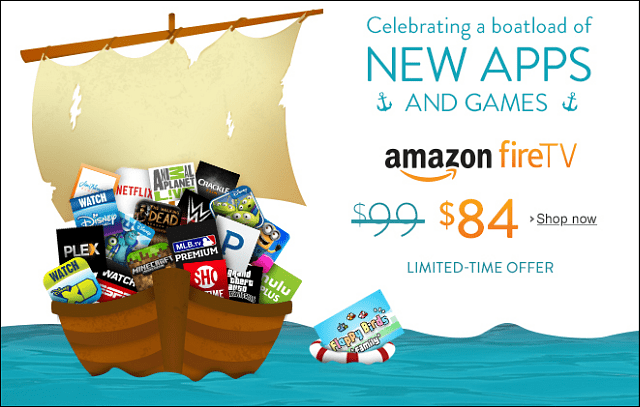Come condividere un singolo foglio in Fogli Google
Fogli Di Google Google Eroe / / April 18, 2023

Ultimo aggiornamento il
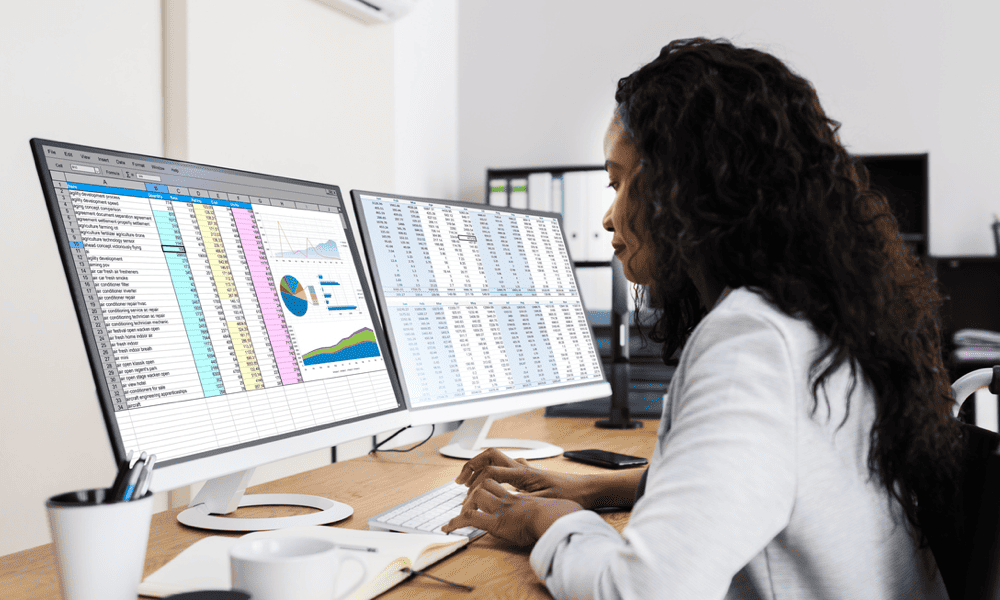
Non esiste un modo integrato per condividere un singolo foglio in Fogli Google, ma esistono alcune soluzioni alternative. Questa guida spiega come.
Fogli Google è un ottimo strumento per collaborare con altri su fogli di lavoro. Tuttavia, potresti voler condividere solo un foglio con qualcuno senza dargli accesso all'intero foglio di lavoro.
Sfortunatamente, non esiste un'opzione diretta per condividere un solo foglio in Fogli Google. Quando fai clic sul pulsante Condividi, condividerai l'intero foglio di lavoro con altri.
Tuttavia, alcune soluzioni alternative possono aiutarti a raggiungere il tuo obiettivo. Ecco alcuni metodi che puoi provare.
Perché dovresti condividere un singolo foglio in Fogli Google?
Potresti voler condividere un solo foglio in Fogli Google per molti motivi. Per esempio:
- Ci sono dati riservati su altri fogli che non vuoi che altri vedano.
- Hai più fogli per scopi o destinatari diversi e vuoi evitare confusione o disordine.
- Hai un foglio di riepilogo che mostra i principali risultati o approfondimenti della tua analisi dei dati e stai cercando di condividerlo con gli altri.
- C'è un foglio modello che vuoi che gli altri copino e utilizzino per il loro lavoro.
Come condividere un singolo foglio collegandovi qualcuno
Questo metodo è il modo più semplice e veloce per condividere un foglio in Fogli Google. Non richiede la creazione di un nuovo file o la modifica di alcuna impostazione. Devi solo copiare e incollare l'URL della scheda specifica che desideri condividere.
C'è un ovvio svantaggio di questo metodo. Se condividi un foglio di calcolo, condividi tutti i dati. Mentre l'utente che fa clic sul collegamento verrà indirizzato al foglio a schede specifico che stai utilizzando, ciò non gli impedirà di guardare gli altri bit di dati.
Per collegare qualcuno a un foglio specifico in Fogli Google:
- Apri il foglio di lavoro e seleziona il foglio che desideri condividere.
- Guarda l'URL del tuo foglio di lavoro nella barra degli indirizzi del tuo browser. Dovrebbe assomigliare a qualcosa di simile a questo: https://docs.google.com/spreadsheets/d/123456789abcdefghijklmnopqrstuvwxyz/edit#gid=0
- Notare la parte dopo #gid=. Questo è l'ID del tuo foglio attivo. Ogni foglio ha un numero ID univoco. Il primo foglio è sempre 0.
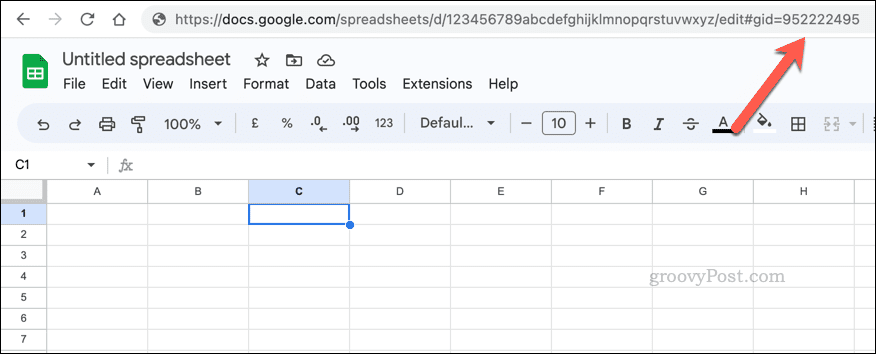
- Copia questo URL e invialo a qualcuno che ha accesso al tuo foglio di lavoro. Potranno aprirlo direttamente su quel foglio.
Come condividere un singolo foglio proteggendo altri fogli
Questo metodo è più sicuro del precedente perché ti consente di limitare ciò che può accadere ad altri fogli o intervalli di celle nel tuo foglio di calcolo.
Questo non li ferma visualizzazione i dati ma può impedire loro di modificarli. Aggiungerai un controllo ancora maggiore su questa funzione limitando l'accesso al foglio di calcolo nel suo insieme a Spettatore soltanto. In questo modo, l'utente non sarà in grado di sbloccare le celle per modificarle successivamente.
Per proteggere altri fogli in Fogli Google:
- Apri il foglio di lavoro e seleziona un foglio qualsiasi tranne quello che desideri condividere.
- Vai a Dati > Fogli e gamme protetti.
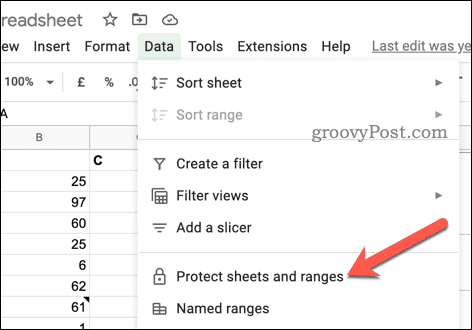
- Nel pannello a destra, vai a Aggiungi un foglio o un intervallo > Foglio.
- Dai un nome alla regola (se preferisci).
- Seleziona un foglio dal menu a discesa, quindi fai clic su Imposta autorizzazioni.
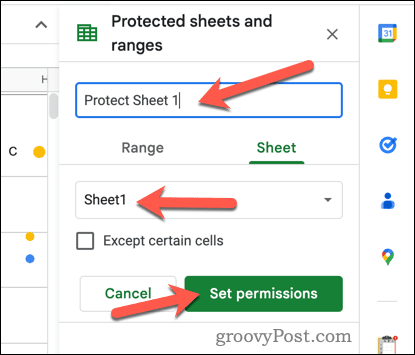
- Nella finestra pop-up, seleziona Limita chi può modificare questo intervallo, e selezionare Costume dall'elenco a discesa.
- Conferma chi avrà accesso alla modifica, aggiungendo eventuali nomi o indirizzi email aggiuntivi nel file Aggiungi redattori scatola. Quindi, fai clic Fatto finire.
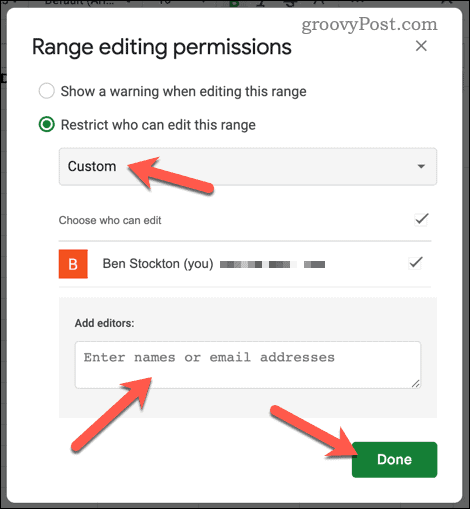
Ripeti questi passaggi per ogni foglio che non vuoi che altri possano modificare.
Come condividere un singolo foglio copiando un singolo foglio in un nuovo file
Se desideri limitare l'accesso a un singolo foglio, il metodo migliore è copiare il foglio in un nuovo foglio di lavoro di Fogli Google. Il nuovo file conterrà solo i dati di questo singolo foglio, gli altri dati non verranno copiati insieme ad esso.
Per copiare un singolo foglio in Fogli Google:
- Apri il foglio di lavoro e seleziona il foglio che desideri condividere.
- Fai clic con il pulsante destro del mouse sulla scheda del foglio in basso e vai a Copia a > Nuovo foglio di calcolo.
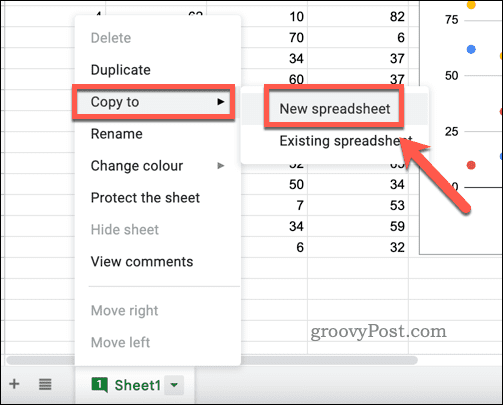
- Dopo alcuni secondi, fai clic Apri foglio di lavoro nella finestra a comparsa.
- Dopo aver aperto il foglio copiato, puoi condividerlo con altri facendo clic su Condividere pulsante in alto a destra.
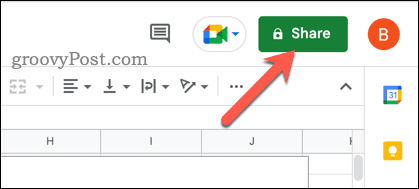
Il più grande svantaggio di questo metodo è che interrompe qualsiasi collegamento o formula che potrebbe funzionare nel foglio di calcolo. È anche una copia, quindi eventuali modifiche future apportate al foglio di lavoro originale non verranno visualizzate nel nuovo file (e viceversa).
Condivisione dei dati di Fogli Google
Condividere un solo foglio in Fogli Google non è così semplice come condividere un intero foglio di lavoro, ma è possibile con alcuni accorgimenti. Il modo più semplice è copiare il foglio in un nuovo file, ma puoi sempre utilizzare alcuni trucchi (come bloccare i dati) per evitare modifiche non necessarie.
Curioso di vedere sotto il cofano come funziona il tuo foglio di calcolo? Puoi mostra le tue formule di Fogli Google per aiutarti a migliorare il tuo foglio di lavoro o correggere eventuali errori.
Hai difficoltà a vedere i tuoi dati? Puoi sempre modificare le dimensioni delle celle per riflettere bit di dati più grandi (o più piccoli). Puoi persino inserisci immagini nelle celle di Fogli Google per presentare i tuoi dati anche in modo leggermente diverso.
Come trovare il codice Product Key di Windows 11
Se devi trasferire il codice Product Key di Windows 11 o ne hai solo bisogno per eseguire un'installazione pulita del sistema operativo,...